我们在设计图片的时候需要使用到文字的立体效果,很多使用Photoshop的小伙伴们不知道如何设计制作 效果,给他们的工作学习带来了很多的不便,下面小编就给带给大家使用Photoshop如何制作金色立体效果文字。
素材:

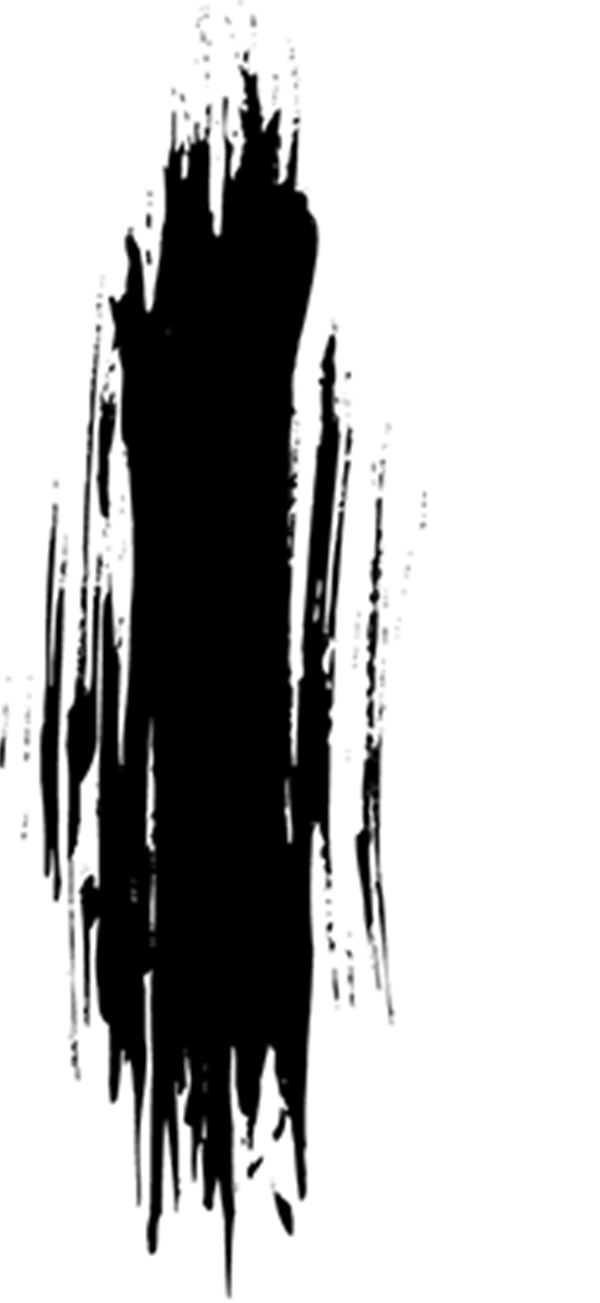

使用Photoshop制作金色立体效果文字步骤:
1、打开Photoshop新建任意画布大小,输入文字“王者归来”。

2、拖入笔刷素材,调整大小和角度,分别复制几层,如图


3、框选全部图层,鼠标右键转换为智能对象,然后拖入纹理素材,创建剪贴蒙版;

4、鼠标右键转换为智能对象,给文字添加图层样式;
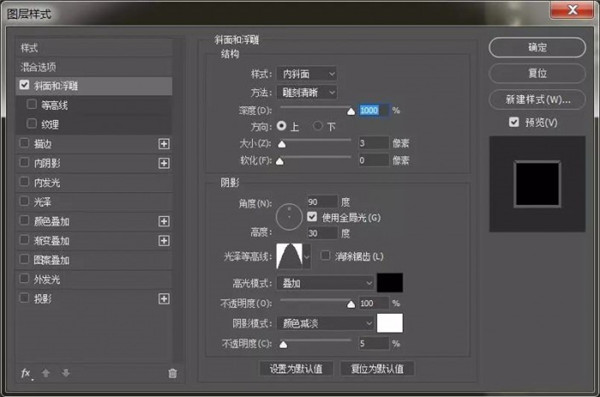
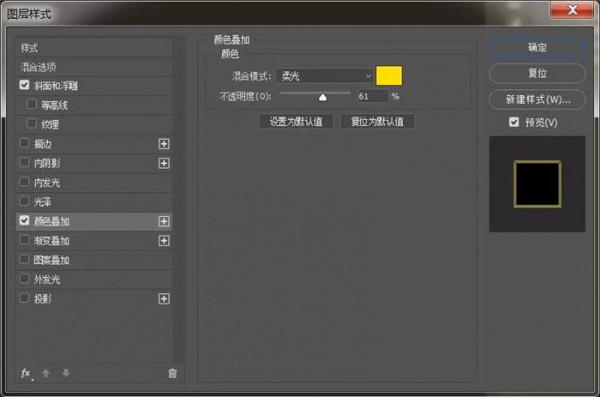

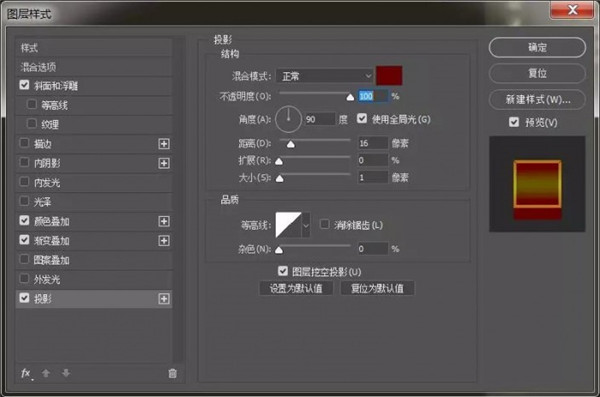
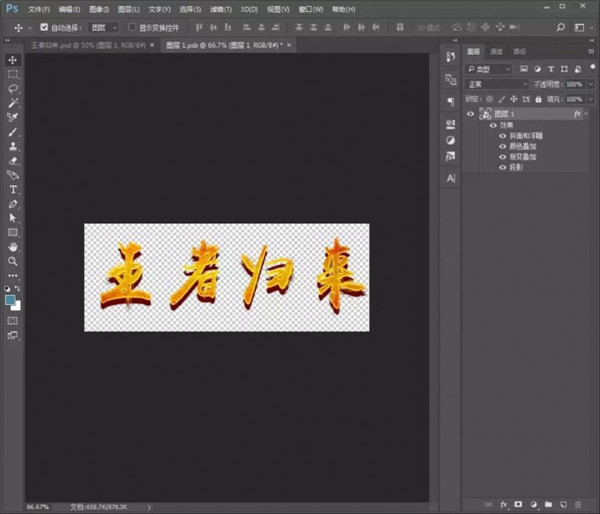
5、转换为智能对象,再次添加图层样式【投影】并拖入背景素材;
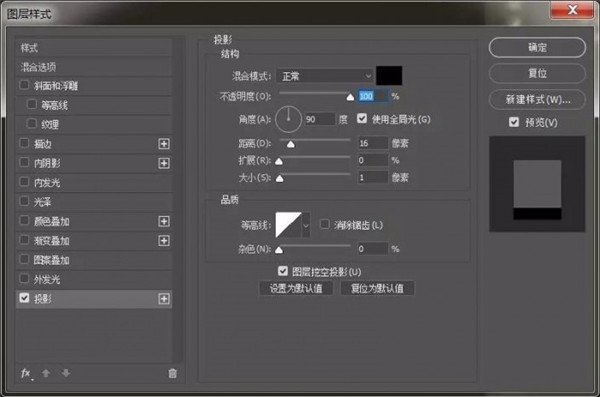
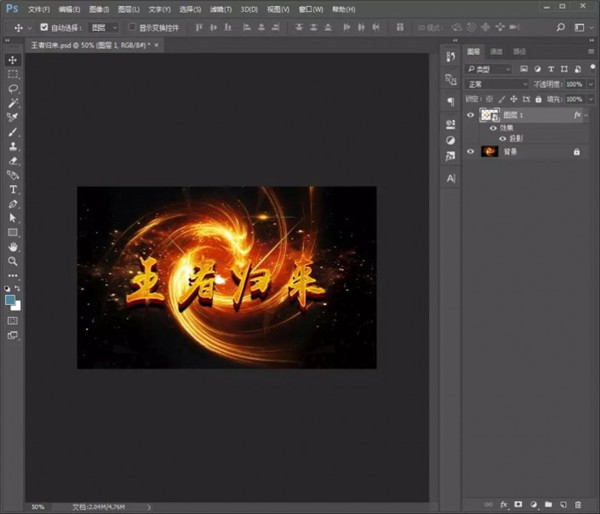
6、最后拖入高光素材(如果文字不一样的,可以使用套索工具来移动改变或)。
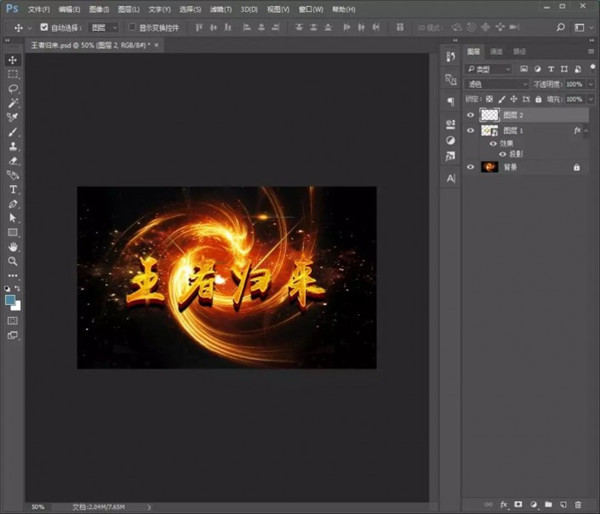
完成:

通过教程来学习一下吧,制作起来也是很简单快速的,如果用好了图层样式,相信同学们会感觉到,任何文字都不在话下。以上就是全部 过程,希望对你有所帮助!
以上就是下载app网小编为您带来《ps怎么做金色立体效果》的相关内容介绍了,希望对您能有所帮助。如还有其它不懂的,可以查看更多photoshop怎么做金色字体的相关的内容!本站每日都会为您更新全新的游戏攻略和软件资讯,感兴趣的可以关注收藏本站哦。
上一篇 :ps如何调整室内效果图
下一篇:wps思维导图怎么做